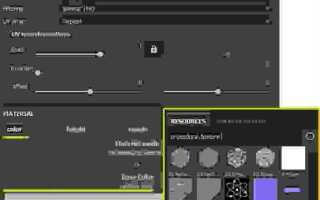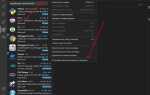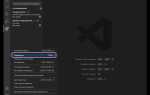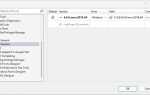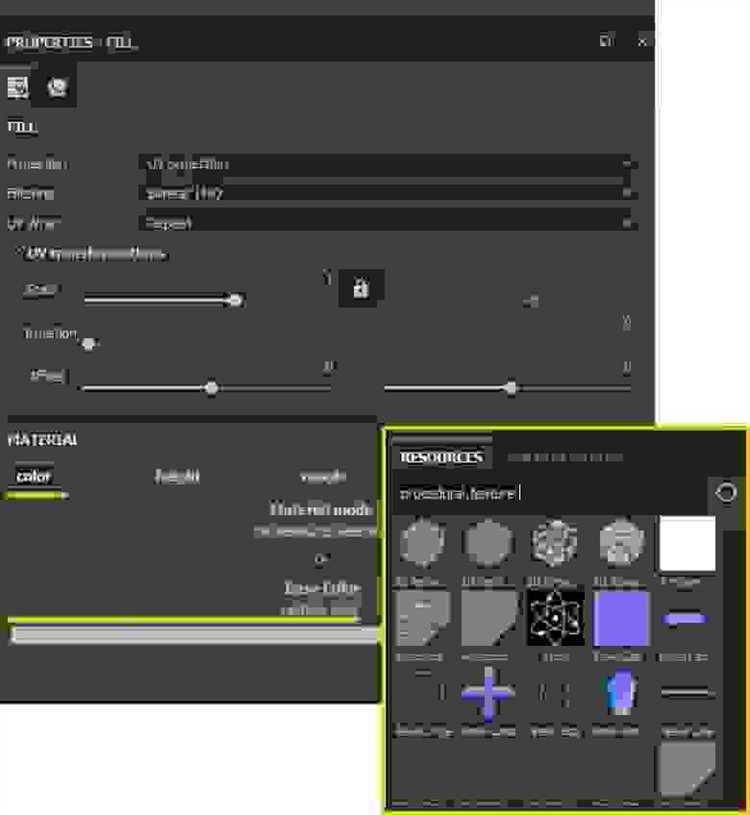
Для начала работы с 3D-моделью в Substance Painter необходимо подготовить корректный экспорт из 3D-редактора. Формат файла должен быть FBX или OBJ, с сохранёнными UV-развёртками и нормалями. Перед экспортом важно проверить, что все трансформации применены (Freeze Transform), а геометрия очищена от лишних элементов.
В Substance Painter загрузка модели происходит через меню File > New. В окне создания проекта укажите путь к файлу модели, выберите подходящий шаблон и размер текстур. Рекомендуется использовать размер текстур не менее 2048×2048 для сохранения деталей, но выбор зависит от требований проекта и производительности компьютера.
После импорта Substance Painter автоматически сгенерирует карты нормалей и подготовит модель к текстурированию. Если модель содержит несколько частей, убедитесь, что они объединены в один объект или корректно настроены для отдельного текстурирования. При необходимости настройте маски и материалы для каждой части в панели Texture Set List.
Подготовка 3D-модели к импорту в Substance Painter
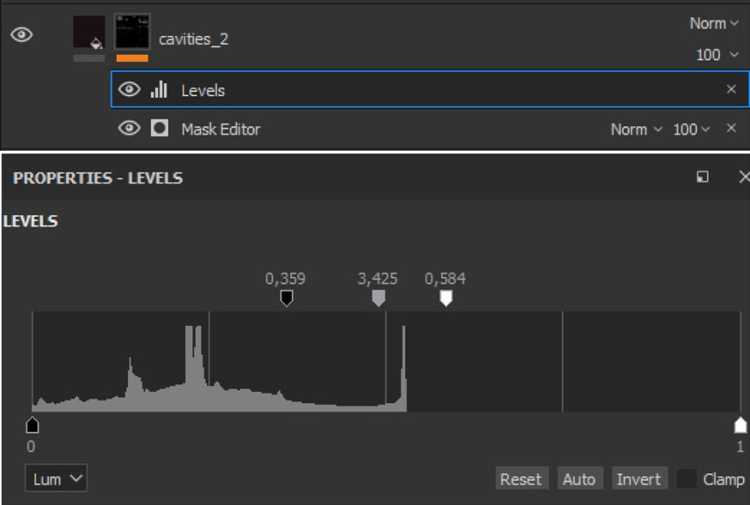
Перед загрузкой модели в Substance Painter необходимо проверить корректность UV-развертки. UV должны быть развернуты без пересечений и с равномерным масштабом, чтобы избежать искажений текстур. Оптимальный диапазон UV-координат – от 0 до 1 по обеим осям.
Рекомендуется применять уникальные UV-острова для разных частей модели, особенно если планируется использовать разные материалы или текстурные наборы. В случае необходимости можно использовать UDIM-разметку, поддерживаемую Substance Painter, чтобы увеличить разрешение текстур для крупных проектов.
Удалите ненужные элементы геометрии и исправьте ошибки меша: перевернутые нормали, дублированные вершины, неразрывные полигоны. Для проверки нормалей используйте функции 3D-редактора, а также убедитесь, что поверхность модели гладкая, если требуется, – примените нормалмэп или корректный шейдинг.
Формат файла должен быть совместим с Substance Painter: предпочтительны FBX или OBJ. При экспорте из 3D-программ следует сохранять единицы измерения модели, чтобы не возникло масштабных несоответствий.
Перед экспортом отключите все вспомогательные объекты, камеры и свет, оставив только геометрию. Названия материалов должны быть понятными и отражать структуру модели, так как Substance Painter импортирует их для последующего назначения текстур.
Для сложных моделей с несколькими материалами рекомендуется заранее разбить объект на логические части или слои, чтобы облегчить работу с масками и текстурами.
Экспорт модели из 3D-редактора в подходящем формате

Для корректной загрузки модели в Substance Painter необходимо экспортировать её в одном из поддерживаемых форматов: FBX, OBJ или glTF. Каждый формат имеет свои особенности, которые влияют на сохранение геометрии, UV-развертки и материалов.
Формат FBX предпочтителен при работе с анимациями и сложными сценами. При экспорте FBX важно отключить опцию «Bake Animation», если анимация не нужна, и убедиться, что включена только геометрия и UV-координаты. Настройте единицы измерения так, чтобы совпадали с настройками проекта в Substance Painter (обычно метры или сантиметры).
Формат OBJ подходит для простых моделей без анимации. При экспорте следует включить экспорт UV-разверток и нормалей. OBJ не поддерживает несколько UV-сетов и материалы с PBR-свойствами, поэтому все материалы лучше настроить непосредственно в Substance Painter.
Формат glTF обеспечивает компактность и сохранение PBR-материалов, что удобно для быстрого просмотра. Экспортируя в glTF, убедитесь, что применены все трансформации (scale, rotation, translation) и отсутствуют вложенные группы, так как это может вызвать ошибки при импорте в Substance Painter.
Рекомендуется перед экспортом удалить неиспользуемые меши, пустые группы и проверить целостность UV-развертки на наличие пересечений и перекрытий. При экспорте включайте только необходимые текстурные координаты, избегая лишних данных, которые могут увеличить размер файла и замедлить загрузку.
Создание нового проекта в Substance Painter с нужными настройками

Для старта выберите File → New. В открывшемся окне укажите Mesh – импортированную 3D-модель в формате FBX или OBJ.
Настройте Document Resolution. Для большинства проектов оптимально 2048×2048, если требуется детализация – 4096×4096. Учтите, что высокая разрешающая способность увеличивает нагрузку на систему.
В разделе Normal Map Format выберите нужный стандарт: DirectX (Z+), OpenGL (Z−) или Custom, в зависимости от движка, в котором будет использоваться модель.
Если в проекте задействованы сложные материалы с несколькими текстурными каналами, активируйте Additional Maps, например, Ambient Occlusion, Emissive или Height, в зависимости от требований модели.
Для корректной работы с baked текстурами в поле Bake Mesh Maps загрузите необходимые high-poly и low-poly модели, установите радиус и параметры сглаживания, исходя из специфики вашей сетки.
Обратите внимание на Shader. По умолчанию выбран PBR Metallic Roughness, но при необходимости используйте другие, например, Specular Glossiness.
Проверьте ориентацию модели, если она загружена неправильно, можно применить поворот по осям X, Y, Z.
После настройки всех параметров нажмите Create. Проект откроется с заданными параметрами и будет готов к дальнейшей работе с материалами и текстурами.
Импорт 3D-модели в Substance Painter
Для начала работы в Substance Painter необходимо корректно импортировать 3D-модель. Поддерживаются форматы FBX и OBJ, которые сохраняют геометрию и UV-развертку.
- Откройте Substance Painter и создайте новый проект через меню File → New.
- В окне создания проекта нажмите Select рядом с пунктом Mesh и выберите подготовленный файл модели.
- Убедитесь, что модель имеет корректную UV-развертку – Substance Painter не создаёт UV автоматически.
- Выберите подходящий шаблон рендеринга (например, PBR — Metallic Roughness) в зависимости от нужд проекта.
- Настройте размер текстур в соответствии с требуемым качеством (рекомендуется от 2048 px для детальной работы).
- Нажмите OK для загрузки модели.
При импорте FBX можно использовать дополнительные настройки для корректной ориентации модели:
- Проверить направление осей (Z вверх, Y вперед) в настройках импорта.
- Отключить автоматическую нормализацию масштаба, если модель уже соответствует сцене.
- Оставить геометрию в треугольниках или квадратах в зависимости от дальнейшей работы с мешем.
После загрузки модели проверьте отсутствие пересечений и дублированных вершин, используя встроенный просмотр. Это поможет избежать проблем с текстурированием.
Настройка UV-развертки и проверка корректности модели

Перед загрузкой модели в Substance Painter убедитесь, что UV-развертка выполнена без перекрытий и с оптимальным размещением островов. Рекомендуется использовать текстурное пространство 0–1 UV, чтобы все элементы находились в пределах этого диапазона.
Основные шаги:
1. Проверка швов и сглаживания. Убедитесь, что швы расположены в логичных местах, скрытых от прямого взгляда, чтобы избежать видимых стыков на текстуре. Проверьте, что нормали правильно ориентированы, чтобы избежать артефактов в рендеринге.
2. Отсутствие пересечений UV. Перекрывающиеся участки приводят к ошибкам при текстурировании. Используйте инструменты проверки UV в вашей 3D-программе или Substance Painter для выявления перекрытий.
3. Масштабирование UV-островов. Размеры островов должны соответствовать детализации модели. Слишком мелкие или слишком крупные UV-участки влияют на качество текстуры и детализацию в Substance Painter.
4. Разрешение текстур. Настройте размер текстур под проект, исходя из назначения модели (игры, визуализация). Для большинства задач достаточно 2048×2048, для мелких деталей используйте 4096×4096.
Проверка модели: Перед импортом загрузите модель в Substance Painter и используйте встроенный просмотр UV. Осмотрите модель в режиме текстурирования, чтобы убедиться, что текстуры ложатся равномерно и без искажений.
Обязательно проверьте геометрию на наличие лишних полигонов, открытых граней и неправильных нормалей. Наличие таких ошибок осложнит процесс текстурирования и может привести к артефактам.
Следуя этим рекомендациям, вы гарантируете корректную работу модели в Substance Painter и высокое качество итогового текстурирования.
Работа с текстурами и материалами после загрузки модели
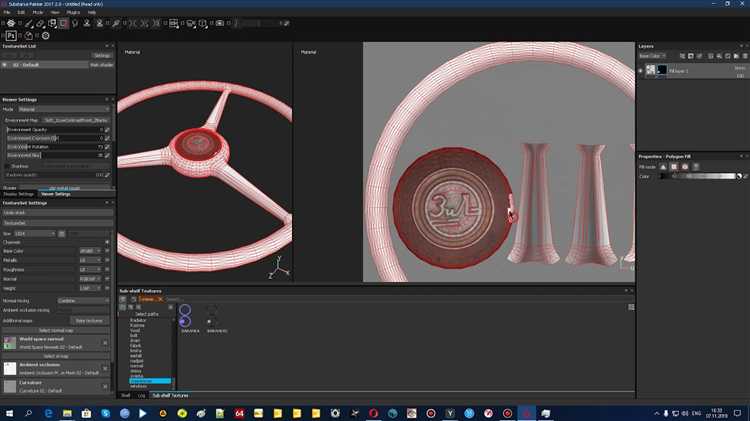
После загрузки модели в Substance Painter начните с проверки правильности UV-развёртки. Ошибки или наложения UV приведут к артефактам при наложении текстур.
Для импорта собственных текстур используйте панель Texture Set Settings, добавляя карты в соответствующие слоты (например, Base Color, Roughness, Normal). При загрузке текстур обращайте внимание на формат: предпочтительны 16-битные PNG или EXR для сохранения качества.
При создании материала применяйте слои с различными типами кистей и масок. Для точной детализации используйте smart masks с заранее настроенными параметрами из библиотеки Substance Painter. Они позволяют быстро добавить износ, царапины и другие эффекты без ручной прорисовки.
Регулируйте параметры материала через свойства шейдера, особенно Roughness и Metallic, чтобы добиться нужного визуального отклика при освещении. Используйте инструмент Material Picker для быстрого копирования свойств с других объектов.
Для оптимизации производительности отключайте невидимые слои и текстуры в настройках проекта. При экспорте текстур используйте пресеты под конкретные движки (Unreal, Unity), обращая внимание на формат каналов и разрешение.
При необходимости объединяйте несколько материалов в один с помощью масок и слоёв, избегая большого количества отдельных текстур, что снижает нагрузку на рендер.
Сохранение и экспорт проекта из Substance Painter
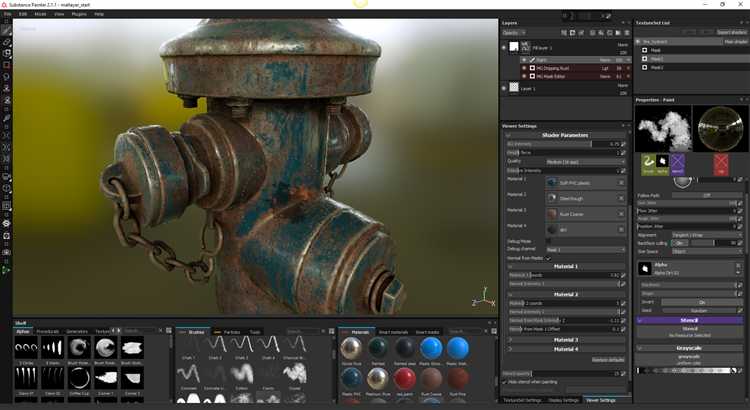
Для сохранения текущего состояния работы используйте команду File → Save или комбинацию Ctrl+S. Файлы проекта имеют расширение .spp и сохраняют все настройки, текстуры, слои и материалы.
Рекомендуется регулярно сохранять проект, особенно перед сложными операциями или изменениями модели.
Экспорт текстур осуществляется через меню File → Export Textures. В появившемся окне задайте папку для сохранения, выберите наборы текстур (Texture Sets) и формат файлов (например, PNG, TIFF, TGA).
Для каждого Texture Set можно указать свой шаблон экспорта, включая разрешение и карту (Albedo, Normal, Roughness и другие). Для интеграции с движками или другими приложениями используйте готовые пресеты экспорта или создайте собственный через панель настроек.
При экспорте важно проверить правильность назначенных каналов и соответствие форматов требованиям целевой платформы.
После завершения экспорта рекомендуется проверить полученные текстуры в просмотрщике или напрямую в 3D-редакторе для исключения ошибок.
Вопрос-ответ:
Какие форматы моделей поддерживаются для загрузки в Substance Painter?
Substance Painter принимает несколько распространённых форматов 3D-моделей, среди которых FBX, OBJ и Alembic (ABC). Формат FBX считается наиболее универсальным и часто используемым, так как сохраняет информацию о геометрии, UV-развёртках, иерархии и даже анимации. OBJ — более простой формат, хорошо подходит для статичных моделей. Alembic используется в основном для сложных анимаций и кэшированных данных. Для корректной работы важно, чтобы модель имела корректно развернутые UV, иначе текстуры и материалы могут отображаться неправильно.
Как подготовить модель к загрузке в Substance Painter, чтобы избежать проблем с текстурами?
Перед загрузкой модели в Substance Painter нужно проверить несколько важных моментов. Во-первых, убедитесь, что у модели есть правильно развернутые UV — без наложений и пересечений, иначе текстуры будут искажены. Во-вторых, удалите все ненужные элементы, такие как скрытые или временные объекты, чтобы не перегружать проект. Также стоит проверить масштаб модели — он должен соответствовать стандартам проекта, чтобы кисти и эффекты наносились правильно. Наконец, рекомендуется очистить модель от истории изменений и применить трансформации, чтобы избежать неожиданного поведения при импорте.
Как загрузить кастомную 3D-модель в Substance Painter, если она не отображается после импорта?
Если модель не отображается после импорта в Substance Painter, стоит проверить несколько параметров. Первым делом убедитесь, что файл сохранён в поддерживаемом формате (FBX или OBJ). Затем проверьте настройки импорта: возможно, модель слишком мала или велика, и она находится за пределами камеры. Попробуйте сбросить камеру или увеличить область просмотра. Также стоит проверить, не скрыты ли слои или объекты внутри сцены. Иногда помогает повторное сохранение модели в 3D-редакторе с применением всех трансформаций. Если проблема сохраняется, возможно, в модели есть ошибки геометрии — их стоит исправить в программе моделирования.
Можно ли использовать несколько моделей в одном проекте Substance Painter, и как это сделать?
В Substance Painter можно работать с несколькими моделями в одном проекте, но напрямую загружать несколько отдельных объектов в сцену нельзя. Для этого необходимо объединить все модели в одну, используя 3D-редактор, сохранив при этом отдельные части как отдельные материалы или группы UV. После этого объединённая модель импортируется в Substance Painter, где можно наносить материалы и текстуры на каждую часть отдельно. Такой подход позволяет удобно управлять несколькими элементами, сохраняя их различия. Если нужно работать с независимыми объектами, приходится создавать отдельные проекты для каждой модели.